![]() Ove funkcije su dostupne samo u standardnim i profesionalnim programskim konfiguracijama.
Ove funkcije su dostupne samo u standardnim i profesionalnim programskim konfiguracijama.
Idemo u imenik za primjer "Zaposleni" . U primjeru imamo samo nekoliko redova. A, ovdje, kada postoje hiljade zapisa u tabeli, filtriranje će vam pomoći da ostavite samo potrebne redove, skrivajući ostale.
Da biste filtrirali redove, prvo odaberite na kojoj koloni ćemo koristiti filter. Hajde da filtriramo "Filijala" . Da biste to učinili, kliknite na ikonu 'lijevaka' u naslovu kolone.
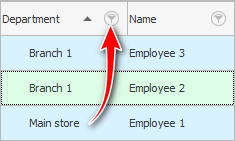
Pojavljuje se lista jedinstvenih vrijednosti, među kojima ostaje odabrati one koje su nam potrebne. Možete odabrati jednu ili više vrijednosti. Hajde da sada prikažemo samo zaposlene iz ' Filijale 1 '. Da biste to učinili, označite polje pored ove vrijednosti.
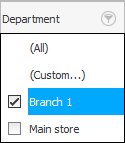
Sada da vidimo šta se promenilo.
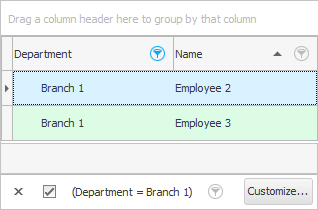
Prvo, ostali zaposleni su samo oni koji rade u ' Filijali 1 '.
Drugo, ikona 'lijevaka' pored polja "Filijala" je sada istaknuto tako da je odmah jasno da su podaci filtrirani ovim poljem.
Imajte na umu da filtriranje može biti višestruko. Na primjer, možete istovremeno prikazati u tabeli kupaca "VIP kupci" i to samo od određenih gradovi .
Treće, ispod "stolovi" pojavio se panel za filtriranje koji uključuje nekoliko funkcija odjednom.
Filter možete poništiti klikom na 'križ' na lijevoj strani.
Možete da poništite izbor u polju da privremeno onemogućite filtriranje . Ovo je korisno kada je postavljen složeni filter koji ne želite postaviti drugi put. Stoga možete ponovo prikazati sve zapise, a zatim uključite potvrdni okvir da ponovo primijenite filter.
A ako se filter promijeni, tada će na ovom mjestu i dalje postojati padajuća lista s istorijom promjena filtera. Lako će se vratiti na prethodno stanje prikaza podataka.
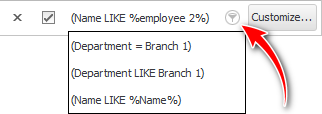
Prozor za prilagođavanje filtera možete prikazati klikom na dugme ' Prilagodi... '. Ovo je prozor za sastavljanje složenih filtera za različita polja.
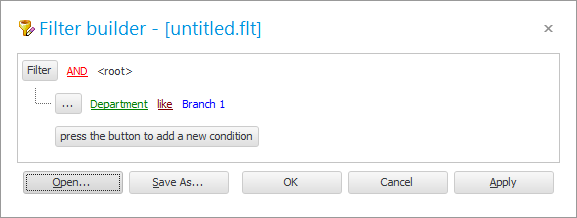
Štaviše, složeni filter jednom kompajliran može biti ' sačuvan ', tako da se kasnije može lako ' otvoriti ', a ne kompajlirati ponovo. U ovom prozoru postoje posebna dugmad za ovo.
![]() Ovdje možete vidjeti više detalja o načinu korištenja
Ovdje možete vidjeti više detalja o načinu korištenja ![]() veliki prozor postavki filtera .
veliki prozor postavki filtera .
![]() Postoji također
Postoji također ![]() mali prozor postavki filtera .
mali prozor postavki filtera .
![]() Pogledajte kako možete koristiti
Pogledajte kako možete koristiti ![]() filter string .
filter string .
![]() Pogledajte najbrži način za postavljanje filtera
Pogledajte najbrži način za postavljanje filtera ![]() po trenutnoj vrijednosti .
po trenutnoj vrijednosti .
U nastavku pogledajte druge korisne teme:
![]()
Univerzalni računovodstveni sistem
2010 - 2024